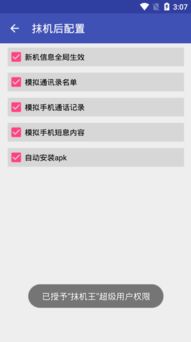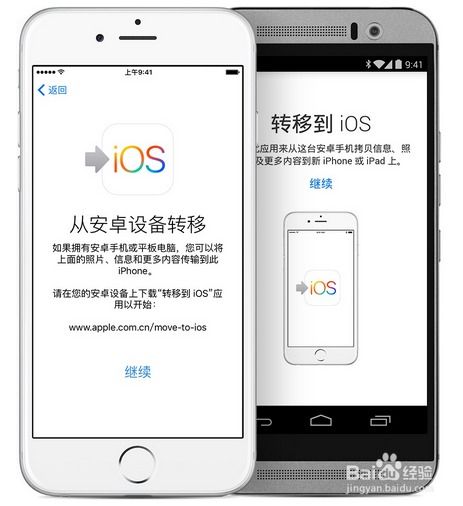双系统电脑安卓系统重做,轻松实现Windows与安卓无缝切换
时间:2024-12-23 来源:网络 人气:
亲爱的电脑小伙伴们,你们是不是也和我一样,对电脑上的双系统情有独钟呢?尤其是安卓系统,那可是手机上的大热门,现在也能在电脑上畅游啦!不过,有时候系统用久了,难免会出现卡顿、崩溃等问题,这时候,重做系统就成了我们的救命稻草。今天,就让我来带你一起,轻松完成电脑双系统安卓系统的重做之旅吧!
一、准备工作,万事俱备
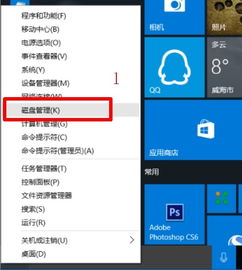
在开始重做之前,我们得先做好充分的准备,免得中途遇到麻烦。以下是你需要准备的东西:
1. 一个8G以上的U盘:用来制作启动盘,方便我们进入重做模式。
2. 一个8G左右的分区:在电脑硬盘上预留一个分区,用于安装安卓系统。
3. UltraISO软件:用来制作启动U盘。

4. 安卓x86的安装包:可以从网上下载,确保是最新版本。
准备工作做好后,我们就可以开始动手了。
二、制作启动U盘,轻松启动
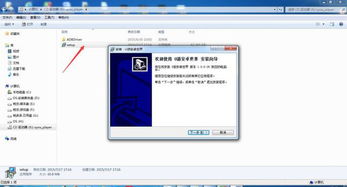
1. 打开UltraISO软件,点击“文件”菜单,选择“打开”,然后找到你下载的安卓x86安装包。
2. 点击“启动”菜单,选择“写入硬盘映像”。
3. 插入U盘,选择U盘作为写入目标,然后点击“写入”按钮。
4. 等待写入完成,完成后,U盘就变成了启动盘。
三、重启电脑,进入重做模式
1. 重启电脑,在启动时按下相应的键(通常是F2、F10或DEL键)进入BIOS设置。
2. 修改启动顺序,将U盘设置为第一启动设备。
3. 保存并退出BIOS设置,重启电脑,电脑就会从U盘启动。
四、安装安卓系统,轻松上手
1. 进入安卓x86安装界面,选择“安装”选项。
2. 选择安装分区,将安卓系统安装到之前预留的分区。
3. 等待安装完成,安装过程中,电脑可能会重启几次,耐心等待即可。
4. 安装完成后,重启电脑,进入安卓系统。
五、重做后的注意事项
1. 备份重要数据:在重做系统之前,一定要备份好重要数据,以免丢失。
2. 更新系统:安装完成后,及时更新系统,确保系统安全稳定。
3. 安装常用软件:根据个人需求,安装一些常用软件,如浏览器、办公软件等。
重做电脑双系统安卓系统,其实并没有想象中那么复杂。只要按照以上步骤,相信你也能轻松完成。现在,你的电脑上就拥有了一个全新的安卓系统,可以尽情享受手机上的各种应用了。快来试试吧,让你的电脑焕发新生!
相关推荐
教程资讯
教程资讯排行
- 1 vivo安卓系统更换鸿蒙系统,兼容性挑战与注意事项
- 2 安卓系统车机密码是多少,7890、123456等密码详解
- 3 能够结交日本人的软件,盘点热门软件助你跨越国界交流
- 4 oppo刷原生安卓系统,解锁、备份与操作步骤详解
- 5 psp系统升级620,PSP系统升级至6.20官方系统的详细教程
- 6 显卡驱动无法找到兼容的图形硬件,显卡驱动安装时出现“此图形驱动程序无法找到兼容的图形硬件”怎么办?
- 7 国外收音机软件 app,国外收音机软件APP推荐
- 8 Suica安卓系统,便捷交通支付新体验
- 9 dell进不了bios系统,Dell电脑无法进入BIOS系统的常见原因及解决方法
- 10 能玩gta5的云游戏平台,畅享游戏新体验